بقلم Nathan E. Malpass, ، آخر تحديث: September 19, 2023
في عصر أصبحت فيه هواتفنا الذكية مستودعات للذكريات الشخصية والمعلومات الحساسة والبيانات الأساسية، أصبح النسخ الاحتياطي المنتظم ممارسة حاسمة. توفر أجهزة iPhone من Apple طريقة سلسة لإجراء نسخ احتياطي لجهازك، مما يضمن حماية صورك ورسائلك وتطبيقاتك وإعداداتك ضد الأحداث غير المتوقعة. لكن السؤال الذي يطرح نفسه في كثير من الأحيان هو: كم من الوقت يستغرق عمل نسخة احتياطية للآيفون?
يمكن أن يختلف الوقت المستغرق لإكمال النسخة الاحتياطية لجهاز iPhone بشكل كبير اعتمادًا على عدة عوامل. سواء كنت تقوم بإعداد جهاز جديد، أو الاستعادة من نسخة احتياطية، أو ببساطة نسخ iPhone احتياطيًا إلى iCloud أو جهاز الكمبيوتر الخاص بك، فإن فهم العناصر التي تساهم في أوقات النسخ الاحتياطي يمكن أن يساعد في إدارة توقعاتك وجعل العملية أكثر سلاسة.
في هذه المقالة، سوف نتعمق في العوامل المختلفة التي تؤثر على فترات النسخ الاحتياطي لجهاز iPhone، ونستكشف متوسط أوقات النسخ الاحتياطي، ونقدم نصائح قيمة لتسريع عملية النسخ الاحتياطي دون المساس بسلامة بياناتك.
الجزء رقم 1: ما المدة التي يستغرقها عمل نسخة احتياطية لجهاز iPhone؟الجزء رقم 2: لماذا تستغرق عملية النسخ الاحتياطي للآيفون وقتًا طويلاً؟الجزء رقم 3: كيفية تسريع عملية النسخ الاحتياطي للآيفون؟الجزء رقم 4: أفضل طريقة لعمل نسخة احتياطية لجهاز iPhone الخاص بك: أداة "FoneDog iOS Data Backup & Restore".
الجزء رقم 1: ما المدة التي يستغرقها عمل نسخة احتياطية لجهاز iPhone؟
عندما يتعلق الأمر بالوقت الذي يستغرقه عمل نسخة احتياطية لجهاز iPhone، يمكن أن يختلف الوقت المستغرق بشكل كبير اعتمادًا على عدة عوامل. عادة، يستغرق الأمر من 30 دقيقة إلى حوالي 3 ساعات. إن حجم بياناتك، وطريقة النسخ الاحتياطي التي تختارها، وسرعة اتصالك بالإنترنت، والأداء العام لجهازك، كلها عوامل تساهم بشكل كبير في مدة عملية النسخ الاحتياطي.
إذا كنت تبحث عن عملية نسخ احتياطي أسرع، فإن ضمان اتصال سريع ومستقر بالإنترنت، واستخدام طراز iPhone أحدث، ومراجعة تطبيقاتك وبياناتك وإدارتها من حين لآخر، يمكن أن يساهم كل ذلك في تسريع عملية النسخ الاحتياطي دون المساس بسلامة بياناتك الثمينة. معلومة.
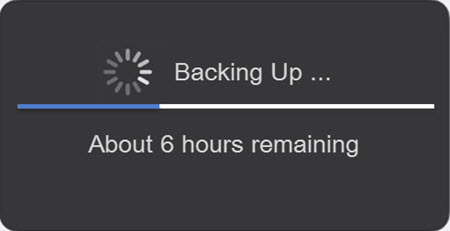
الجزء رقم 2: لماذا تستغرق عملية النسخ الاحتياطي للآيفون وقتًا طويلاً؟
كما تعلمت كم من الوقت يستغرق عمل نسخة احتياطية لجهاز iPhone، فقد يستغرق الأمر ما يصل إلى بضع ساعات. قد تكون تجربة النسخ الاحتياطي لفترة طويلة لجهاز iPhone أمرًا محبطًا، خاصة عندما تكون في عجلة من أمرك لضمان أمان بياناتك. هناك عدة أسباب تجعل النسخ الاحتياطي لجهاز iPhone الخاص بك قد يستغرق وقتًا أطول من المتوقع. دعنا نتعمق في هذه الأسباب ونقدم دليل استكشاف الأخطاء وإصلاحها لمساعدتك في معالجة المشكلة.
تتضمن بعض أسباب استغراق عملية النسخ الاحتياطي وقتًا طويلاً، على سبيل المثال لا الحصر، ما يلي:
-
إصدار iOS قديم: يمكن أن يؤدي استخدام إصدار قديم من نظام التشغيل iOS إلى حدوث مشكلات في التوافق وربما يؤدي إلى إبطاء عمليات النسخ الاحتياطي. تأكد من أن جهاز iPhone الخاص بك يعمل بأحدث إصدار iOS متاح.
-
بيانات تالفة: يمكن أن تؤدي الملفات أو البيانات التالفة الموجودة على جهاز iPhone الخاص بك إلى تأخير النسخ الاحتياطي. قد يواجه النظام صعوبة في معالجة هذه البيانات ونقلها بشكل فعال.
-
مثقلة فون: إذا كانت مساحة التخزين على جهازك منخفضة، فقد يعيق ذلك عملية النسخ الاحتياطي. قد يؤدي مسح المساحة عن طريق حذف الملفات غير الضرورية إلى تسريع عمليات النسخ الاحتياطي.
-
حجم البيانات: كلما زاد عدد البيانات الموجودة على جهاز iPhone الخاص بك، من المرجح أن تستغرق عملية النسخ الاحتياطي وقتًا أطول. يتضمن ذلك الصور ومقاطع الفيديو والتطبيقات وبيانات التطبيق والرسائل والإعدادات. من الطبيعي أن يتطلب الجهاز الذي يتمتع بسعة تخزين أكبر ومحتوى أكبر مزيدًا من الوقت لإجراء النسخ الاحتياطي.
-
طريقة النسخ الاحتياطي: توفر Apple طريقتين أساسيتين لعمل نسخة احتياطية لجهاز iPhone الخاص بك: iCloud وiTunes (المعروفان الآن باسم Finder على نظام التشغيل macOS Catalina والإصدارات الأحدث). تعد النسخ الاحتياطية على iCloud ملائمة لأنها تحدث لاسلكيًا عبر شبكة Wi-Fi ويمكن جدولتها تلقائيًا. ومع ذلك، ستلعب سرعة اتصالك بالإنترنت دورًا حاسمًا في تحديد مدى سرعة تحميل بياناتك إلى iCloud. من ناحية أخرى، قد يكون استخدام كابل لتوصيل جهاز iPhone بجهاز كمبيوتر لإجراء النسخ الاحتياطي أسرع، ولكنه يتطلب اتصالاً فعليًا.
-
اتصال إنترنت: بالنسبة للنسخ الاحتياطية على iCloud، تلعب سرعة اتصالك بالإنترنت دورًا مهمًا. سيؤدي اتصال Wi-Fi الأسرع إلى أوقات تحميل أسرع. يمكن أن تؤدي الاتصالات الأبطأ، مثل شبكات Wi-Fi العامة المزدحمة أو المناطق ذات قوة الإشارة الضعيفة، إلى أوقات نسخ احتياطي أطول.
-
أداء الجهاز: تؤثر قوة المعالجة لجهاز iPhone الخاص بك أيضًا على أوقات النسخ الاحتياطي. يمكن للطرز الأحدث التي تحتوي على معالجات أسرع وذاكرة وصول عشوائي أكبر أن تتعامل مع عملية النسخ الاحتياطي بشكل أكثر كفاءة، مما يؤدي إلى أوقات إكمال أسرع مقارنة بالأجهزة القديمة.
-
التطبيقات والإعدادات: قد تؤثر بعض التطبيقات والإعدادات على عملية النسخ الاحتياطي. قد تؤدي التطبيقات التي تخزن كمية كبيرة من البيانات، مثل الألعاب التي تحتوي على ملفات حفظ كبيرة أو تطبيقات تحرير الوسائط المتعددة، إلى زيادة الوقت المستغرق لإجراء النسخ الاحتياطي. علاوة على ذلك، يمكن أن تؤثر إعدادات معينة، مثل مرفقات البريد الإلكتروني الكبيرة أو تكوينات تطبيقات معينة، على مدة النسخ الاحتياطي الإجمالية.
-
ازدحام انترنت: قد تتأثر النسخ الاحتياطية على iCloud بازدحام الشبكة، خاصة أثناء ساعات ذروة الاستخدام. يمكن أن يؤدي هذا إلى سرعات تحميل أبطأ وأوقات نسخ احتياطي أطول.
-
النسخ الاحتياطي السابق: إذا كنت تقوم بإجراء نسخة احتياطية منتظمة، فقد يتأثر الوقت المستغرق بما إذا كنت قد قمت بعمل نسخة احتياطية لجهازك مسبقًا. تكون النسخ الاحتياطية التزايدية، التي تقوم فقط بتحميل البيانات الجديدة أو المعدلة منذ آخر نسخة احتياطية، أسرع بشكل عام من النسخ الاحتياطية الأولية حيث يلزم نقل جميع البيانات.
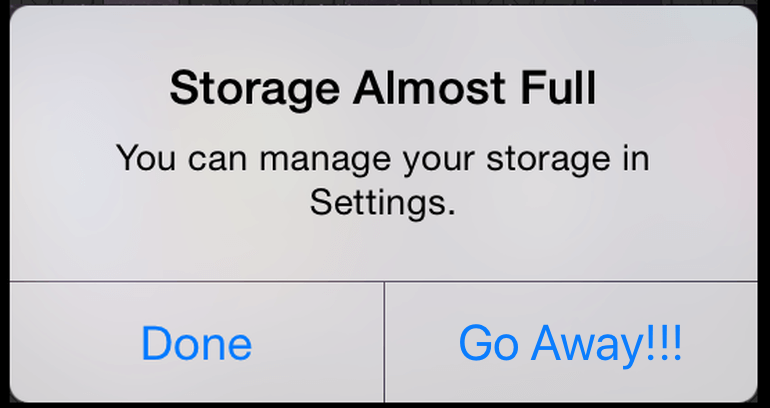
يمكن أن تنبع عملية النسخ الاحتياطي الطويلة لجهاز iPhone من عوامل مختلفة، تتراوح من حجم البيانات إلى مشكلات الشبكة. من خلال فهم هذه الأسباب واتباع دليل استكشاف الأخطاء وإصلاحها، يمكنك تحديد ومعالجة المشكلات المحددة التي تتسبب في استغراق النسخ الاحتياطية وقتًا أطول من المتوقع.
تذكر أن الحفاظ على جهاز منظم جيدًا، واتصال قوي بالإنترنت، وبرنامج محدث هو المفتاح لضمان النسخ الاحتياطية الفعالة وفي الوقت المناسب.
الجزء رقم 3: كيفية تسريع عملية النسخ الاحتياطي للآيفون؟
الآن بعد أن تعلمت المدة التي يستغرقها عمل نسخة احتياطية لجهاز iPhone، سنتحدث عن نصائح لتسريع العملية. يمكن أن يكون انتظار اكتمال النسخ الاحتياطي لجهاز iPhone بمثابة اختبار للصبر، خاصة عندما تكون حريصًا على ضمان أمان بياناتك.
لحسن الحظ، هناك العديد من الاستراتيجيات التي يمكنك استخدامها لتسريع عملية النسخ الاحتياطي وتوفير الوقت. فيما يلي بعض النصائح الفعالة لمساعدتك في تسريع عملية النسخ الاحتياطي لجهاز iPhone الخاص بك:
-
استخدم iTunes / Finder: إذا كنت تستخدم كابلًا لتوصيل جهاز iPhone بجهاز الكمبيوتر الخاص بك، ففكر في ذلك باستخدام iTunes لعمل نسخة احتياطية لجهاز iPhone الخاص بك. يمكن أن تكون هذه الطريقة أسرع مقارنةً بالنسخ الاحتياطية اللاسلكية على iCloud.
-
استخدم اتصال Wi-Fi سريع: يعد اتصال Wi-Fi المستقر وعالي السرعة أمرًا ضروريًا لإجراء عمليات النسخ الاحتياطي السريعة. تأكد من اتصالك بشبكة موثوقة ذات إشارة قوية لضمان نقل البيانات بكفاءة.
-
ترقية خطة الإنترنت الخاصة بك: إذا كنت تواجه دائمًا سرعات نسخ احتياطي بطيئة بسبب اتصالك بالإنترنت، ففكر في الترقية إلى خطة إنترنت أسرع. ستؤدي سرعة التحميل الأعلى إلى تقليل أوقات النسخ الاحتياطي بشكل كبير.
-
الحد من بيانات النسخ الاحتياطي: قم بمراجعة إعدادات النسخ الاحتياطي لتشمل البيانات الأساسية فقط. قم بتعطيل النسخ الاحتياطية للتطبيقات أو البيانات التي لا تعتبرها مهمة. وهذا يقلل من كمية البيانات التي يجب نقلها.
-
حذف البيانات غير الضرورية: قم بتنظيف جهاز iPhone الخاص بك بانتظام عن طريق إزالة الصور ومقاطع الفيديو والتطبيقات غير الضرورية. وهذا لا يوفر مساحة فحسب، بل يقلل أيضًا من حجم البيانات التي تحتاج إلى نسخ احتياطي.
-
إعطاء الأولوية للنسخ الاحتياطي لشبكة Wi-Fi: اضبط جهاز iPhone الخاص بك لإجراء النسخ الاحتياطي فقط عند الاتصال بشبكة Wi-Fi. وهذا يمنع النسخ الاحتياطية من استهلاك البيانات الخلوية ويضمن سرعات أعلى عبر اتصال Wi-Fi.
-
التحقق من مساحة تخزين iCloud: إذا كنت تستخدم على iCloud النسخ الاحتياطية، تأكد من توفر مساحة تخزين كافية لديك. إذا كانت مساحة تخزين iCloud لديك ممتلئة تقريبًا، فقد يؤدي ذلك إلى تباطؤ سرعات النسخ الاحتياطي. فكر في ترقية خطة التخزين الخاصة بك إذا لزم الأمر.
-
النسخ الاحتياطي بين عشية وضحاها: قم بجدولة النسخ الاحتياطية الخاصة بك ليتم إجراؤها خارج ساعات الذروة، مثل الليل. يمكن أن يستفيد هذا من سرعات الشبكة الأسرع بسبب انخفاض نشاط المستخدم.
-
أغلق تطبيقات الخلفية: أغلق جميع التطبيقات غير الضرورية التي تعمل في الخلفية قبل بدء النسخ الاحتياطي. وهذا يساعد على تحرير موارد النظام ويضمن عمليات نسخ احتياطي أكثر سلاسة.
-
أعد تشغيل جهاز iPhone الخاص بك: يمكن أن تساعد إعادة تشغيل جهازك في إزالة أي خلل أو عمليات مؤقتة قد تؤثر على سرعات النسخ الاحتياطي.
-
تحديث التطبيقات: تأكد من أن تطبيقاتك محدثة. في بعض الأحيان، قد تتسبب التطبيقات القديمة في حدوث مشكلات في التوافق تؤدي إلى إبطاء عملية النسخ الاحتياطي.
-
تحسين الإعدادات: قم بتعطيل الإعدادات غير الضرورية مثل تحديث التطبيقات في الخلفية للتطبيقات التي لا تتطلب ذلك. يمكن أن يؤدي ذلك إلى تحرير الموارد وتحسين سرعات النسخ الاحتياطي.
-
تحديث iOS: احرص دائمًا على تحديث نظام التشغيل الخاص بجهاز iPhone الخاص بك. تتضمن التحديثات غالبًا تحسينات في الأداء يمكن أن تؤثر بشكل إيجابي على سرعات النسخ الاحتياطي.
-
الاتصال بالدعم أبل: إذا جربت جميع النصائح ولا تزال سرعات النسخ الاحتياطي لديك بطيئة، ففكر في التواصل معنا دعم أبل للحصول على المساعدة والتوجيه الشخصي.
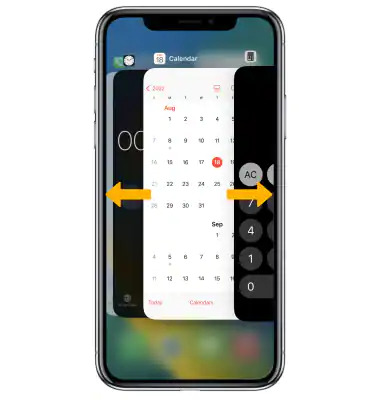
من خلال تنفيذ هذه النصائح، يمكنك تقليل الوقت الذي يستغرقه عمل نسخة احتياطية لجهاز iPhone الخاص بك بشكل كبير، مما يضمن أن بياناتك آمنة دون متاعب أوقات الانتظار الطويلة. تذكر أنه قد يكون من الضروري الجمع بين الاستراتيجيات، اعتمادًا على ظروفك وتفضيلاتك المحددة.
الجزء رقم 4: أفضل طريقة لعمل نسخة احتياطية لجهاز iPhone الخاص بك: أداة "FoneDog iOS Data Backup & Restore".
لقد تحدث هذا الدليل عن كم من الوقت يستغرق عمل نسخة احتياطية للآيفون. سنقدم لك بديلاً أفضل في هذا القسم. في مجال النسخ الاحتياطية للآيفون، "FoneDog iOS Data Backup & Restore. النسخ الاحتياطي واستعادة بيانات iOS"تظهر الأداة كحل قوي وفعال.
النسخ الاحتياطي واستعادة بيانات iOS
نقرة واحدة لإجراء نسخ احتياطي لجهاز iOS بالكامل على جهاز الكمبيوتر الخاص بك.
السماح بمعاينة واستعادة أي عنصر من النسخة الاحتياطية إلى الجهاز.
تصدير ما تريد من النسخة الاحتياطية إلى جهاز الكمبيوتر الخاص بك.
لا فقدان البيانات على الأجهزة أثناء الاستعادة.
لن تقوم استعادة iPhone بالكتابة فوق بياناتك
تحميل مجانا
تحميل مجانا
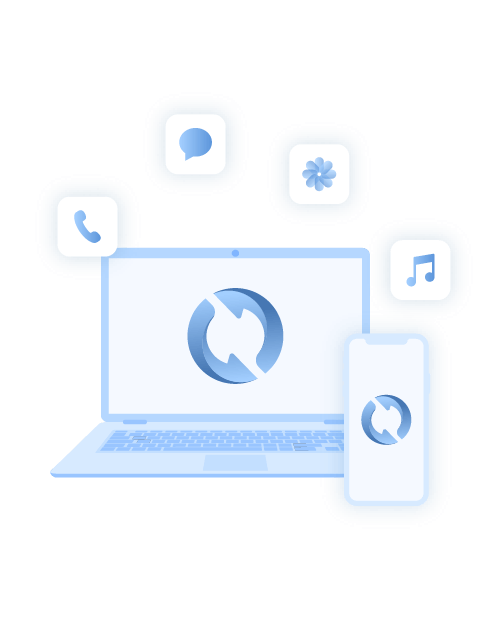
توفر هذه الأداة طريقة شاملة لإجراء نسخ احتياطي واستعادة بيانات جهاز iPhone الخاص بك، مما يوفر للمستخدمين تجربة سلسة وموثوقة. بفضل واجهتها سهلة الاستخدام ومجموعة الميزات القوية، تبرز هذه الأداة كواحدة من أفضل الخيارات لحماية بياناتك القيمة.
"FoneDog iOS Data Backup & Restore" هو برنامج تابع لجهة خارجية مصمم لتبسيط عملية النسخ الاحتياطي واستعادة البيانات على أجهزة iPhone وiPad. وهو يدعم مجموعة واسعة من أنواع البيانات، بما في ذلك الصور ومقاطع الفيديو وجهات الاتصال والرسائل وبيانات التطبيقات، و اكثر.
تضمن الأداة سلامة البيانات وأمنها خلال عملية النسخ الاحتياطي والاستعادة، مما يجعلها خيارًا مثاليًا لكل من المستخدمين العاديين وأولئك الذين يحتاجون إلى إدارة متقدمة للبيانات.
تتضمن بعض ميزاته الرئيسية ما يلي:
-
النسخ الاحتياطي والاستعادة الانتقائية: يمكن للمستخدمين اختيار أنواع معينة من البيانات لإجراء نسخ احتياطي أو استعادتها، مما يسمح بعملية أكثر تخصيصًا وكفاءة.
-
النسخ الاحتياطية المشفرة: توفر الأداة خيار تشفير النسخ الاحتياطية، مما يضيف طبقة إضافية من الأمان إلى معلوماتك الحساسة.
-
معاينة قبل الاستعادة: قبل استعادة البيانات، يمكنك معاينة المحتوى واستعادة ما تحتاجه فقط بشكل انتقائي.
-
التوافق: يعمل بسلاسة مع مجموعة واسعة من أجهزة iOS وإصدارات iOS، مما يضمن التوافق مع جهازك.
-
الصديقة للمستخدم واجهة: تسهل الواجهة البديهية على المستخدمين، حتى أولئك الذين ليس لديهم خبرة فنية، التنقل في الأداة واستخدامها بشكل فعال.
فيما يلي خطوات استخدامه:
- قم بتنزيل وتثبيت أداة "FoneDog iOS Data Backup & Restore" على جهاز الكمبيوتر الخاص بك.
- قم بتوصيل جهاز iPhone الخاص بك بالكمبيوتر وتشغيل البرنامج.
- اختار "النسخ الاحتياطي لبيانات iOS" من الواجهة الرئيسية.
- اختر أنواع البيانات المطلوبة لعمل نسخة احتياطية وانقر عليها "بداية" لبدء عملية النسخ الاحتياطي.
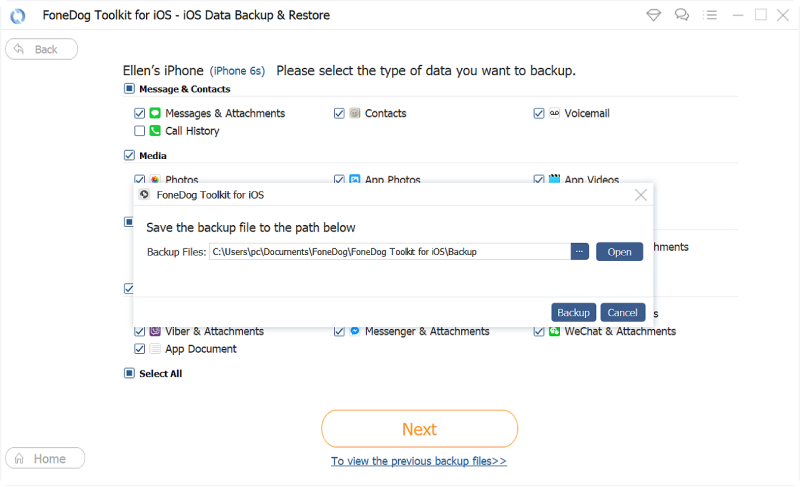
إلى استعادة iPhone الخاص بك من جهاز الكمبيوتر الخاص بك، قم بالخطوات التالية:
- قم بتشغيل البرنامج وقم بتوصيل جهاز iPhone الخاص بك بالكمبيوتر.
- اختار "استعادة بيانات iOS" من الواجهة الرئيسية.
- اختر ملف النسخة الاحتياطية الذي تريد استعادته من القائمة.
- قم بمعاينة البيانات وحدد العناصر التي تريد استعادتها.
- انقر "استعادة إلى الجهاز" لبدء عملية الاستعادة.

في عالم يعتبر فيه أمن البيانات وراحتها أمرًا بالغ الأهمية، توفر أداة "FoneDog iOS Data Backup & Restore" حلاً شاملاً للنسخ الاحتياطي واستعادة بيانات iPhone الخاص بك بسهولة وثقة. إن ميزاته سهلة الاستخدام ووظائفه القوية تجعله الخيار الأفضل لضمان بقاء معلوماتك القيمة محمية وقابلة للاسترداد بسهولة.
الناس اقرأ أيضاكم من الوقت يستغرق استعادة جهاز iPhone؟كيفية عمل نسخة احتياطية واستعادة iPhone باستخدام iTunes؟


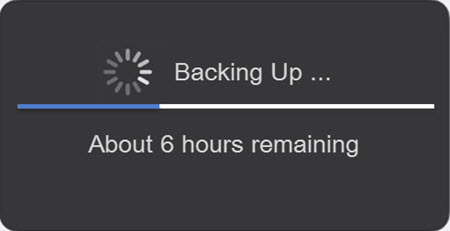
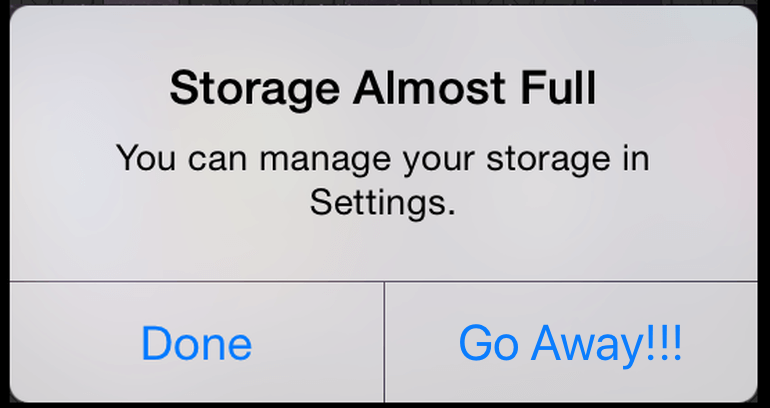
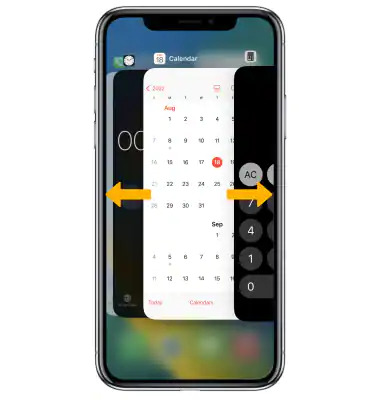
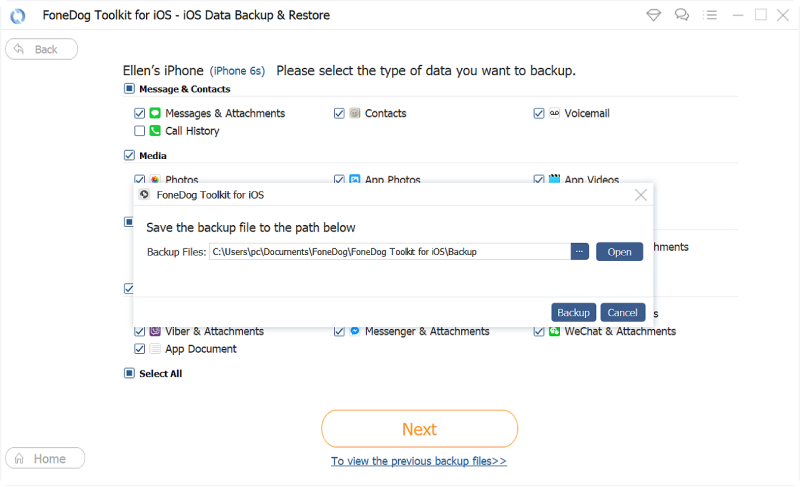

/
/